MarsEditのプレビューを簡単に自分のブログのデザインにする方法
※本ページはプロモーションが含まれています
書いた記事がリアルタイムでプレビュー表示されるとても便利なMarsEdit。しかし、デフォルトのプレビューだと自分のブログに記事をアップロードした時の表示がプレビューと異なり、Wordpress上で修正するという二度手間になったりします。
そこで、自分のブログのHTMLとCSSをMarsEditに反映させて、プレビューで自分のブログとほとんど同じ表示を確認できるテンプレートの設定方法を紹介します。
テンプレート用のHTMLを準備する
WordPressの「新規投稿を追加」の画面で、タイトルに「#title#」、本文に「#body##extended#」と入力し「プレビュー」をクリック。
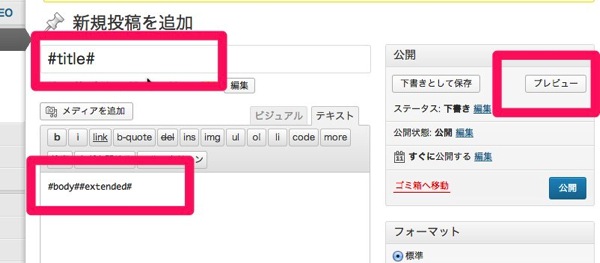
表示されたページ上で右クリックをして「ページのソースを表示」をクリック。表示されたHTMLをコピーする。
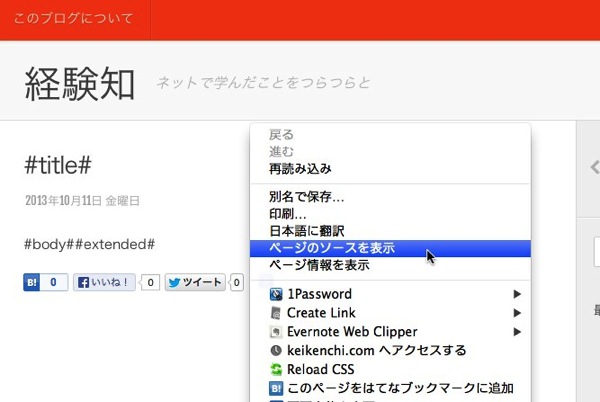
MarsEditでEdit Preview Templateを設定する
MarsEditを開き、テンプレートを反映させたいブログを右クリックして「Edit Preview Template」をクリック。
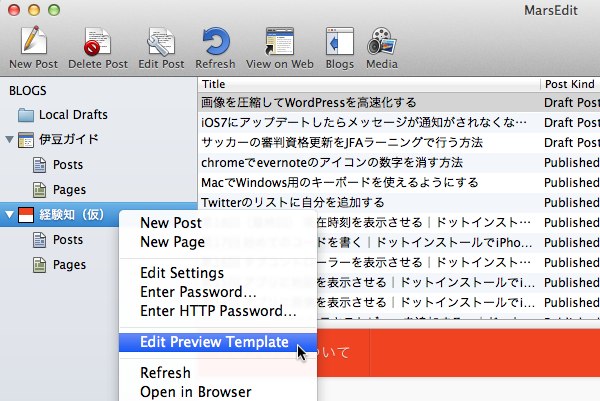
表示させたエディタを全て選択し、先程コピーしたHTMLを上書きペーストする。
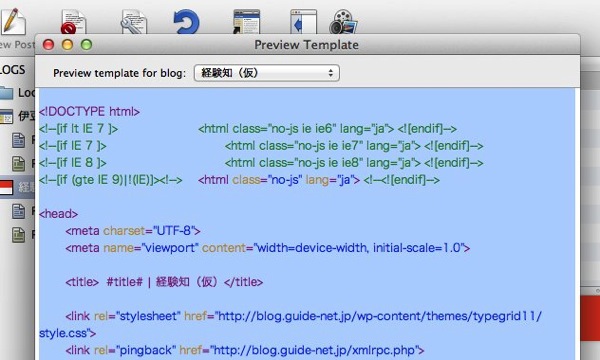
GoogleAnalitycsなどのアクセス解析ツールを使っている場合は、余計なアクセスが増えてしまうため、アクセス解析コードを削除する。
「command+F」で検索窓を出し「GoogleAnalytics」と検索し、該当箇所を削除する。
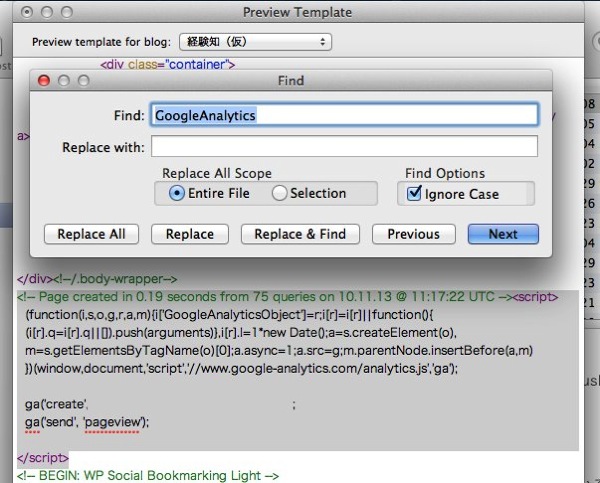
「Save Change」をクリックする。
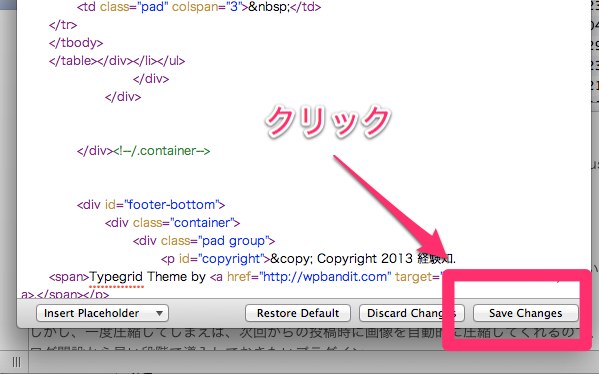
以上の設定で、MarsEditでブログを書くときのプレビュー画面が、実際のWordpressのデザインとほぼ同じ表示になる。
改行も反映させる
MarsEditプレビューの改行がなかなかの曲者で、エディターで改行してもプレビューでは反映されないなどの問題があるので、「Preview Text Filter」を設定して思い通りの改行にする。
メニューバーの「Blog」→「Edit Settings…」をクリック。
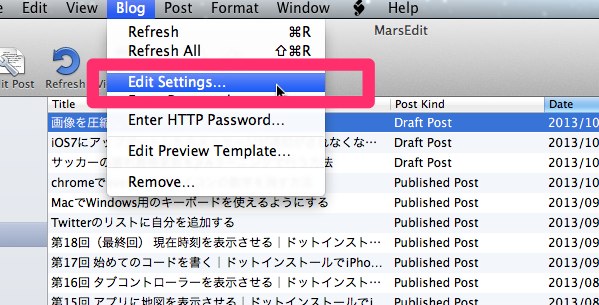
「Editing」→「Preview Text Filter」を「Convert Line Breaks」に変更する。
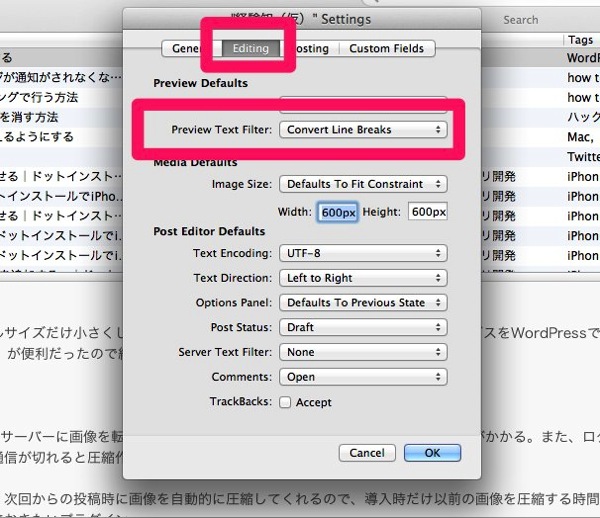
これでエディター内の改行もプレビューに反映されるが、2行までしか反映されないため、改行を多用する人には物足りないかもしれない。
私は改行を多用したいので、エディター内の改行ではなくbrタグを使い改行しています。「command+return」で簡単に挿入できるのでそれほど苦ではありません。
おわりに
改行において不満点が残るものの、自分のブログと同じ表示でプレビューをすぐ見られるのはとても便利で、投稿が出来上がっていくのを見ていると楽しくすら感じます。
ただ、1点だけ最強に不満なのが、画像を挿入した時にプレビューのスクロール位置が上にズレてしまうことです。
長い文章を書いてプレビュー画面をスクロールして確認していたのに、画像を挿入すると上に戻され、もとの位置に戻るのに下にスクロールしなければなりません。
画像を沢山挿入するとその度にスクロールするのが面倒なので、今は全部書き終わってから確認するようにしています。
これさえ改善できればもっと使いやすくなるのにな。。。解決策を知っている方がいれば教えていただきたいです。

 サーバー構築からブログ運営・マネタイズまで 1人で完結しているオールインワンブロガー。経験したり学んだ事を発信し続けていたらブログで生活できるようになりました。自分の能力(ちから)で生きていくを信念に、ストレス無く自分の人生を楽しむことをに全力を注いでいます。
サーバー構築からブログ運営・マネタイズまで 1人で完結しているオールインワンブロガー。経験したり学んだ事を発信し続けていたらブログで生活できるようになりました。自分の能力(ちから)で生きていくを信念に、ストレス無く自分の人生を楽しむことをに全力を注いでいます。
 男も脱毛しないと恥ずかしい時代到来…!!
男も脱毛しないと恥ずかしい時代到来…!!
 快適な作業環境を求めて!
快適な作業環境を求めて!





